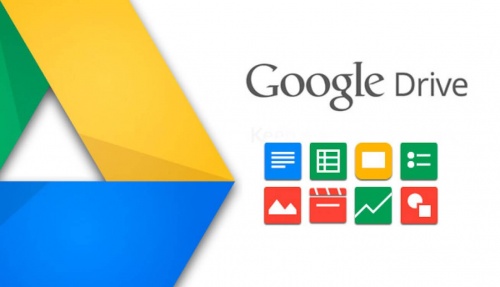Como utilizar o Google Drive: mudanças entre as edições
Sem resumo de edição |
Sem resumo de edição |
||
| Linha 61: | Linha 61: | ||
== Adicionando Documentos == | == Adicionando Documentos == | ||
<div style="border: 2px solid #d6d2c5; background-color: #f9f4e6; padding: 1em; font-size: 16px;"> | <div style="border: 2px solid #d6d2c5; background-color: #f9f4e6; padding: 1em; font-size: 16px;"> | ||
<p>Acesse xxxxxxx, conforme ilustrado na <b>Figura | <p>Acesse xxxxxxx, conforme ilustrado na <b>Figura 4</b>.</p> | ||
</div> | </div> | ||
| Linha 73: | Linha 73: | ||
<td valign="top" align='center'> | <td valign="top" align='center'> | ||
[[Arquivo:4 - acessogoogledrive.png|900px]] | [[Arquivo:4 - acessogoogledrive.png|900px]] | ||
</td> | |||
</tr> | |||
</table> | |||
== Criação de Pastas == | |||
<div style="border: 2px solid #d6d2c5; background-color: #f9f4e6; padding: 1em; font-size: 16px;"> | |||
<p>Acesse xxxxxxx, conforme ilustrado na <b>Figura 5</b>.</p> | |||
</div> | |||
<table border='0' style="width:100%;"> | |||
<tr> | |||
<td valign="top" align='center'> | |||
<b>Figura 5:</b> Como acessar o Google Drive. | |||
</td> | |||
</tr> | |||
<tr> | |||
<td valign="top" align='center'> | |||
[[Arquivo:5 - acessogoogledrive.png|900px]] | |||
</td> | |||
</tr> | |||
</table> | |||
== Compartilhando documentos e pastas == | |||
<div style="border: 2px solid #d6d2c5; background-color: #f9f4e6; padding: 1em; font-size: 16px;"> | |||
<p>Acesse xxxxxxx, conforme ilustrado na <b>Figura 5</b>.</p> | |||
</div> | |||
<table border='0' style="width:100%;"> | |||
<tr> | |||
<td valign="top" align='center'> | |||
<b>Figura 5:</b> Como acessar o Google Drive. | |||
</td> | |||
</tr> | |||
<tr> | |||
<td valign="top" align='center'> | |||
[[Arquivo:5 - acessogoogledrive.png|900px]] | |||
</td> | |||
</tr> | |||
</table> | |||
== Documentos do Google == | |||
<div style="border: 2px solid #d6d2c5; background-color: #f9f4e6; padding: 1em; font-size: 16px;"> | |||
<p>Acesse xxxxxxx, conforme ilustrado na <b>Figura 6</b>.</p> | |||
</div> | |||
<table border='0' style="width:100%;"> | |||
<tr> | |||
<td valign="top" align='center'> | |||
<b>Figura 6:</b> Como acessar o Google Drive. | |||
</td> | |||
</tr> | |||
<tr> | |||
<td valign="top" align='center'> | |||
[[Arquivo:6 - acessogoogledrive.png|900px]] | |||
</td> | |||
</tr> | |||
</table> | |||
== Planilhas do Google == | |||
<div style="border: 2px solid #d6d2c5; background-color: #f9f4e6; padding: 1em; font-size: 16px;"> | |||
<p>Acesse xxxxxxx, conforme ilustrado na <b>Figura 7</b>.</p> | |||
</div> | |||
<table border='0' style="width:100%;"> | |||
<tr> | |||
<td valign="top" align='center'> | |||
<b>Figura 7:</b> Como acessar o Google Drive. | |||
</td> | |||
</tr> | |||
<tr> | |||
<td valign="top" align='center'> | |||
[[Arquivo:7 - acessogoogledrive.png|900px]] | |||
</td> | |||
</tr> | |||
</table> | |||
== Planilhas do Google == | |||
<div style="border: 2px solid #d6d2c5; background-color: #f9f4e6; padding: 1em; font-size: 16px;"> | |||
<p>Acesse xxxxxxx, conforme ilustrado na <b>Figura 7</b>.</p> | |||
</div> | |||
<table border='0' style="width:100%;"> | |||
<tr> | |||
<td valign="top" align='center'> | |||
<b>Figura 7:</b> Como acessar o Google Drive. | |||
</td> | |||
</tr> | |||
<tr> | |||
<td valign="top" align='center'> | |||
[[Arquivo:7 - acessogoogledrive.png|900px]] | |||
</td> | </td> | ||
</tr> | </tr> | ||
</table> | </table> | ||
Edição das 18h53min de 30 de agosto de 2022
Considerações Iniciais
Esse tutorial orienta como aproveitar todos os recursos disponíveis do Google Drive como ferramenta de armazenamento e compartilhamento dinâmica.
O que é o Google Drive?
O Google Drive faz parte da cadeia de aplicativos do Google, e tem como função o armazenamento em nuvem de fotos, documentos de texto, planilhas e apresentações. Tudo sincronizado e com possibilidade de compartilhamento entre suas equipes. Isso ocorre de forma online. Portanto, dispensa a necessidade de instalação de softwares nos seus dispositivos, conforme ilustrado na Figura 1.
|
Figura 1: Google Drive. |
Acessando o Google Drive
Acesse o Google Drive pelo endereço eletrônico https://drive.google.com, conforme ilustrado na Figura 2.
|
Figura 2: Como acessar o Google Drive. |
Criando uma conta no Gmail
Acesse xxxxxxx, conforme ilustrado na Figura 3.
|
Figura 3: Como acessar o Google Drive. |
Adicionando Documentos
Acesse xxxxxxx, conforme ilustrado na Figura 4.
|
Figura 4: Como acessar o Google Drive. |
Criação de Pastas
Acesse xxxxxxx, conforme ilustrado na Figura 5.
|
Figura 5: Como acessar o Google Drive. |
Compartilhando documentos e pastas
Acesse xxxxxxx, conforme ilustrado na Figura 5.
|
Figura 5: Como acessar o Google Drive. |
Documentos do Google
Acesse xxxxxxx, conforme ilustrado na Figura 6.
|
Figura 6: Como acessar o Google Drive. |
Planilhas do Google
Acesse xxxxxxx, conforme ilustrado na Figura 7.
|
Figura 7: Como acessar o Google Drive. |
Planilhas do Google
Acesse xxxxxxx, conforme ilustrado na Figura 7.
|
Figura 7: Como acessar o Google Drive. |